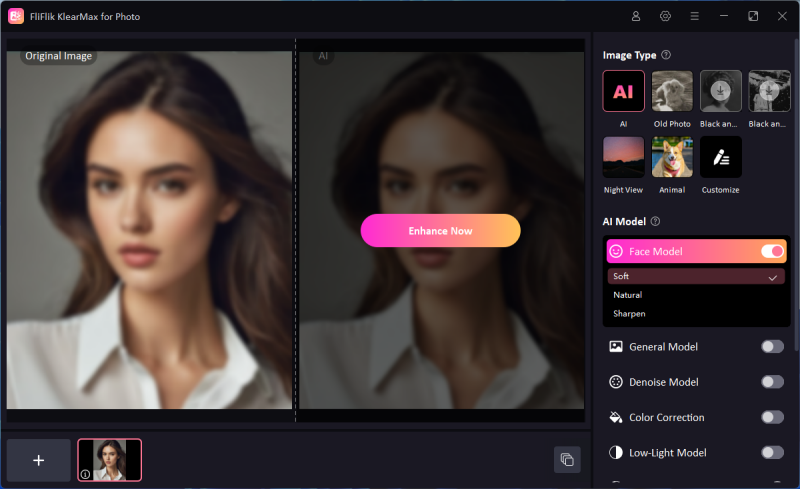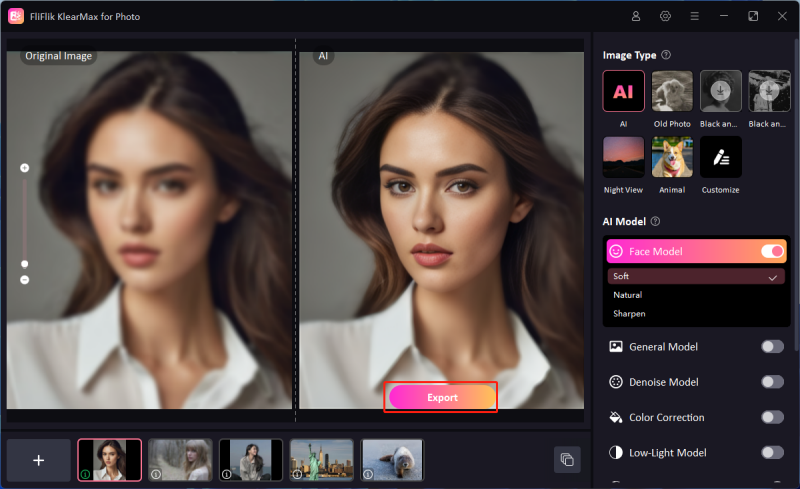거친 사진은 선명하고 깨끗한 이미지를 원할 때 특히 실망스러울 수 있습니다. 낮은 조명, 높은 ISO 설정, 또는 카메라 오류로 인해 발생하는 노이즈는 사진의 전반적인 품질에 영향을 미칠 수 있습니다. 다행히도, 이러한 거친 사진을 수정하고 최상의 이미지를 얻을 수 있는 효율적인 방법들이 있습니다.
이 가이드에서는 간단하지만 효과적인 노이즈 제거 기술을 소개하여, 사진의 선명도와 품질을 빠르게 개선하고 전문적인 느낌을 줄 수 있도록 도와드립니다.
파트 1. 거친 사진으로 보이는 이유는?
흔히 ‘노이즈’라고 불리는 거친 사진은 여러 가지 이유로 발생하여 이미지 품질을 저하시킬 수 있습니다. 다음은 몇 가지 일반적인 원인입니다:
- 저조도 환경: 어두운 환경에서 촬영 시 카메라가 ISO를 높여 노이즈가 증가할 수 있습니다.
- 높은 ISO 설정: ISO는 카메라의 빛 민감도를 조절하며, 높은 ISO는 저조도에서 필요하지만 노이즈를 유발합니다.
- 작은 센서 크기: 작은 센서를 가진 카메라는 특히 어려운 조명 상황에서 더 많은 노이즈를 생성합니다.
- 노출 부족: 어두운 사진을 후처리로 밝게 하면 노이즈가 더 많이 나타날 수 있습니다.
- 부적절한 카메라 설정: 느린 셔터 속도나 잘못된 조리개 설정도 노이즈의 원인이 됩니다.
파트 2. 포토샵에서 거친 사진을 수정하는 방법
Photoshop에서 거친 사진을 수정하는 것은 간단한 과정으로, 이미지의 품질을 크게 향상시킬 수 있습니다. 그리고 노이즈를 줄이고, 사진의 중요한 디테일을 유지하면서 그레인을 부드럽게 만드는 강력한 도구들을 제공합니다. 몇 가지 간단한 단계만 따라 하면 거친 이미지를 빠르게 선명하고 전문적인 사진으로 변환할 수 있습니다.

포토샵에서 거친 사진 수정하기:
- 포토샵을 실행하고 수정할 사진을 엽니다.
- 배경 레이어를 우클릭하고 “레이어 복제”를 선택하여 이미지 복제본을 만듭니다. 이렇게 하면 원본 이미지를 손상시키지 않고 작업할 수 있습니다.
- “필터” 메뉴에서 “노이즈”를 선택한 후 “노이즈 감소”를 클릭합니다. 강도, 디테일 보존, 컬러 노이즈 감소, 디테일 샤프닝 슬라이더를 조정하여 원하는 효과를 얻습니다.
- 노이즈가 심한 부분은 블러 도구를 사용하여 이미지 전체에 영향을 주지 않고 부드럽게 처리할 수 있습니다.
- 노이즈를 줄인 후, “필터” 메뉴에서 “스마트 샤프” 기능을 사용하여 디테일을 복원합니다. 이때 노이즈가 다시 생기지 않도록 주의합니다.
파트 3. 포토샵 없이 거친 사진 속 노이즈 제거하는 FliFlik
포토샵 없이도 거친 사진의 노이즈를 줄이고 싶다면, FliFlik KlearMax for Photo라는 강력한 솔루션을 이용해보세요. 이 사용하기 쉬운 소프트웨어는 빠르고 효율적으로 노이즈를 줄이고 이미지 화질을 향상시키도록 설계되어 있습니다. 전문적인 결과를 원하는 사진작가들에게 훌륭한 대안이 됩니다. KlearMax for Photo를 사용하면, 다양한 사진 유형에 맞춘 고급 AI 모델을 통해 손쉽게 이미지를 개선할 수 있습니다.
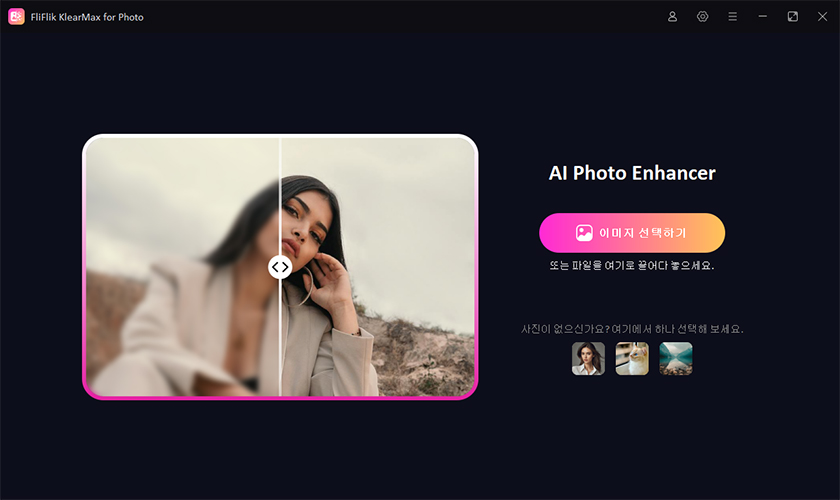
기능
- 여러 사진을 한 번에 처리하여 시간과 노력 절약.
- 구매 전에 모든 기능 무료 체험.
- 양대 운영체제 지원으로 높은 호환성 제공.
- 고급 알고리즘으로 흐릿한 사진 선명도 복원.
사용 방법
-
KlearMax for Photo를 다운로드하고 설치합니다.소프트웨어를 시작하고 싶은 사진을 가져오려면 소프트웨어 가져오십시오.
-
보정하려는 사진의 유형에 따라 적절한 AI 모델과 모드(예: 부드러움, 자연, 선명하게)를 선택합니다.
![KlearMax AI 모드 선택하기]()
-
처리 후 “내보내기” 버튼을 클릭하여 원하는 위치에 그레인 없는 고품질 이미지를 저장합니다.
![처리된 고화질 이미지 내보내기]()
거친 사진을 피하기 위해 유요한 팁
노이즈가 없는 사진을 촬영하려면 이미지에 노이즈가 발생하는 주요 원인을 이해하는 것이 중요합니다. 선명하고 깨끗한 사진을 촬영하기 위한 몇 가지 유용한 팁은 다음과 같습니다.
낮은 ISO 설정 사용: 가능한 한 가장 낮은 ISO 설정을 사용하여 노이즈를 줄입니다. 높은 ISO 설정은 빛에 더 민감하지만 입자가 생길 수 있습니다.
적절한 조명 확보: 좋은 조명은 높은 ISO 설정의 필요성을 줄여 더 선명한 사진을 얻을 수 있습니다. 조명이 밝은 환경에서 촬영하거나 추가 광원을 사용하세요.
더 큰 조리개 선택: 더 큰 조리개(낮은 f-스톱)는 카메라에 더 많은 빛을 받아들이므로 높은 ISO의 필요성이 줄어듭니다.
카메라 안정화: 삼각대를 사용하거나 카메라를 안정화하여 사진의 흐릿함을 유발할 수 있는 움직임 흐림을 방지하세요.
거친 사진 마무리
노이즈가 많은 사진을 수정하려면 적절한 카메라 설정, 충분한 조명, 그리고 안정화 기술을 사용하는 것이 중요합니다. 빠르고 효과적인 솔루션을 원한다면, KlearMax for Photo가 강력하고 사용하기 쉬운 방법으로 노이즈를 줄이고 이미지 화질을 향상시켜 드립니다. 고급 기능 및 사용 편의성을 통해 전문적인 결과를 달성하기 위한 훌륭한 도구입니다.